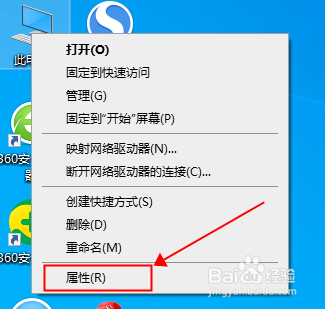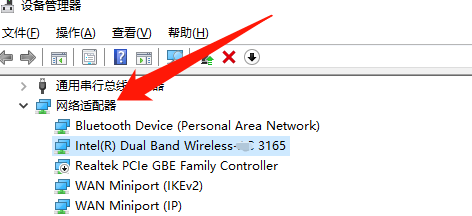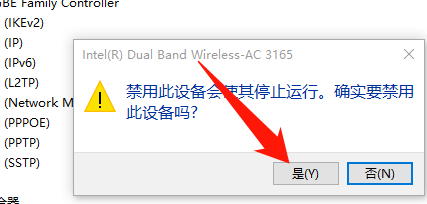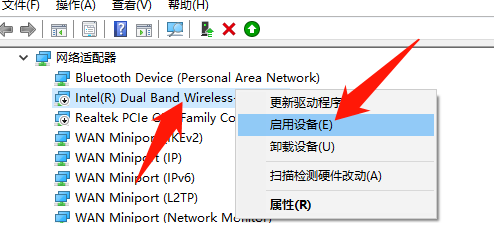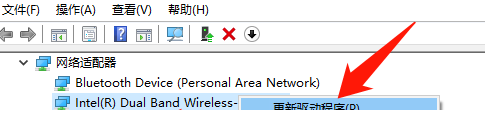Win10系统如何安装更新无线网卡驱动
1、右击【此电脑】,点击【属性】。
2、点击【设备管理器】。
3、点击【网络适配器】。
4、找到【Intel(R)Dual Band Wireless- * C 3165】右键单击,点击【禁用设备(D)】。
5、接着在弹出的窗口提示框中,点击【是(Y)】按钮。
6、然后右键点击【Realtek PCie GBE系列控制器】,点击【启用设备(E)】。
7、右键点击【Realtek PCie GBE Series Control盟敢势袂ler】,点击【更新驱动程序】。
8、点击自动搜索更新驱动程序软件。
声明:本网站引用、摘录或转载内容仅供网站访问者交流或参考,不代表本站立场,如存在版权或非法内容,请联系站长删除,联系邮箱:site.kefu@qq.com。
阅读量:60
阅读量:52
阅读量:63
阅读量:55
阅读量:72